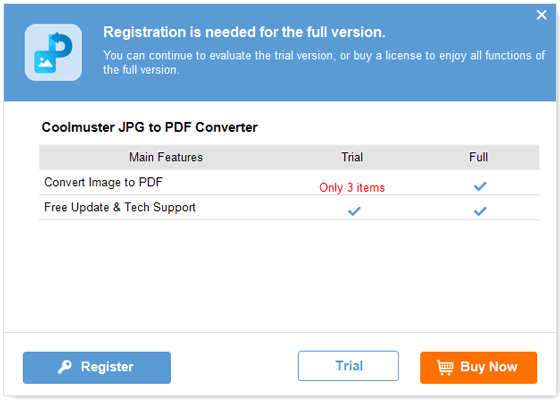Coolmuster JPG to PDF Converter Aide en ligne
Bienvenue dans le centre d'assistance en ligne de Coolmuster JPG to PDF Converter ! Cette ressource propose des étapes détaillées, des FAQ et des informations complètes sur ce convertisseur PDF en image. N’hésitez pas à poser des questions ou à faire des suggestions en laissant des commentaires. Commençons par explorer les principales caractéristiques de Coolmuster JPG to PDF Converter.
Caractéristiques clés
• Conversion d’image en PDF sans effort : convertissez les fichiers JPG, PNG, TIFF et BMP en PDF sans effort.
• Traitement par lots : convertissez simultanément plusieurs images en PDF pour une gestion efficace des documents.
• Résultats de haute qualité : conservez la résolution, les couleurs et la mise en forme de l’image d’origine dans la sortie PDF.
• Options personnalisables : ajustez la taille de la page, l’orientation et les marges en fonction de vos préférences.
• Interface conviviale : Interface intuitive et facile à utiliser adaptée à tous les niveaux de compétence.
• Vitesse fulgurante : Processus de conversion rapide sans compromettre la qualité.
• Organisation efficace des fichiers : renommez, réorganisez et fusionnez facilement des documents PDF.
• Essai gratuit disponible : Découvrez la puissance et la convivialité avec un essai gratuit.

Configuration requise
OS: Windows 11, Windows 10, Windows 8, Windows 7
Configuration matérielle minimale requise : processeur Intel ou AMD >750 MHz, 512 Mo ou plus de RAM, 1 Go d’espace libre au-dessus
Installation et désinstallation
Installation
Pour installer ce convertisseur JPG en PDF sur votre ordinateur, suivez les étapes simples décrites ci-dessous :
* Télécharger : Cliquez sur le lien de téléchargement fourni pour télécharger le fichier d’installation.
* Installer : Localisez le fichier .exe téléchargé et exécutez-le. Suivez les instructions à l’écran pour terminer l’installation.
* Démarrage rapide : Recherchez l’icône de démarrage rapide sur votre ordinateur après l’installation.
Désinstallation
* Localiser : Allez dans le dossier d’installation où le convertisseur JPG en PDF est stocké.
* Désinstaller : Recherchez et cliquez sur l’icône « uninst.exe » pour lancer le processus de désinstallation.
Inscription
* Confirmation de commande : Lors de la commande, vous recevrez un e-mail avec le code de licence et une URL de téléchargement.
* Préparer : Désinstallez la version d’essai et téléchargez la version complète, ou inscrivez-vous directement à l’aide de la version d’essai.
* S’inscrire : Cliquez sur « Enregistrer » dans la fenêtre du logiciel et entrez l’adresse e-mail et le code de licence.
* Redémarrer : Redémarrez le logiciel pour explorer pleinement et profiter de ses fonctions.
Remarque : Assurez-vous d’utiliser la même adresse e-mail que celle utilisée pour acheter le programme lors de l’inscription.